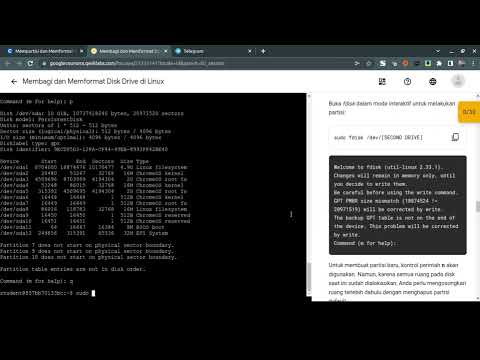Menyetel ulang iPod Shuffle Anda dapat membantu mengatasi masalah teknis jika perangkat Anda menjadi beku atau gagal merespons, tidak terdeteksi oleh komputer Anda, atau tidak mengenali headphone Anda. iPod Shuffle dapat diatur ulang dengan menekan serangkaian perintah tombol pada perangkat itu sendiri.
Langkah
Metode 1 dari 3: Mengatur Ulang iPod Shuffle 1G dan 2G

Langkah 1. Putuskan sambungan iPod Shuffle dari komputer Anda, jika ada
iPod Shuffle tidak dapat diatur ulang saat terhubung ke komputer melalui USB.

Langkah 2. Pindahkan tombol On / Off pada iPod ke posisi "Off"
Saat dimatikan, garis hijau di bawah sakelar Daya tidak akan terlihat.

Langkah 3. Tunggu setidaknya lima detik
Ini memberikan waktu yang cukup bagi iPod untuk mati sepenuhnya.

Langkah 4. Pindahkan tombol playlist ke posisi “shuffle” atau “play in order”
Garis hijau sekarang akan terlihat, dan iPod Shuffle Anda sekarang diatur ulang.
Jika menggunakan iPod Shuffle 2G, geser sakelar daya ke posisi "Aktif" alih-alih mengalihkan tombol daftar putar
Metode 2 dari 3: Mengatur Ulang iPod Shuffle 3G dan 4G

Langkah 1. Putuskan sambungan iPod Shuffle dari komputer Anda, jika ada
iPod Shuffle tidak dapat diatur ulang saat terhubung ke komputer melalui USB.

Langkah 2. Pindahkan tombol On / Off pada iPod ke posisi "Off"
Saat dimatikan, garis hijau di bawah sakelar Daya tidak akan terlihat.

Langkah 3. Tunggu setidaknya 10 detik
Ini memberikan waktu yang cukup bagi iPod untuk mati sepenuhnya.

Langkah 4. Pindahkan tombol playlist ke posisi “shuffle” atau “play in order”
Garis hijau sekarang akan terlihat, dan iPod Shuffle Anda sekarang diatur ulang.
Jika menggunakan iPod Shuffle 4G, geser sakelar daya ke posisi "Aktif" alih-alih mengalihkan tombol daftar putar
Metode 3 dari 3: Mengatasi Masalah iPod Shuffle

Langkah 1. Coba isi daya iPod Shuffle Anda menggunakan komputer atau adaptor daya sebelum mengatur ulang perangkat jika gagal merespons
Dalam beberapa kasus, iPod Shuffle mungkin tidak merespons karena masa pakai baterai rendah.

Langkah 2. Coba gunakan kabel USB atau port USB yang berbeda sebelum menyetel ulang iPod Anda jika iPod gagal mengisi daya atau merespons saat tersambung ke komputer Anda
Kabel atau port USB yang rusak dapat mencegah iPod Shuffle Anda bekerja secara efisien.

Langkah 3. Hapus dan instal ulang iTunes di komputer Anda jika Anda tidak dapat menggunakan iPod Shuffle dengan iTunes
Versi iTunes yang kedaluwarsa atau rusak terkadang dapat mengganggu Dukungan Perangkat Seluler Apple yang memiliki kemampuan untuk mengenali perangkat Anda di iTunes. Secara default, Dukungan Perangkat Seluler Apple diinstal dengan iTunes.

Langkah 4. Pulihkan iPod Shuffle menggunakan iTunes jika menyetel ulang perangkat gagal untuk memperbaiki masalah teknis apa pun
Memulihkan iPod ke pengaturan pabrik akan menghapus semua data dari perangkat dan menginstal perangkat lunak versi terbaru.
- Hubungkan iPod Shuffle ke komputer Anda dan luncurkan iTunes.
- Klik pada iPod Shuffle saat ditampilkan di iTunes, lalu klik pada tab Ringkasan.
- Klik “Pulihkan”, lalu klik “Pulihkan” lagi untuk mengonfirmasi bahwa Anda ingin memulihkan perangkat. iTunes akan memulihkan iPod Shuffle Anda ke pengaturan default pabrik dan menginstal perangkat lunak terbaru.
- Tunggu iTunes untuk memberi tahu Anda bahwa pemulihan telah selesai, lalu lepaskan iPod Shuffle dari komputer Anda. Perangkat Anda sekarang akan dikembalikan ke pengaturan pabrik asli.